برای بیش تر افراد پیش می آید که مرورگر آن ها ، سایت مورد نظرشان را باز نمی کند و با پیغام This site Cant be reached در مرورگر کروم مواجه می شوند. دلایل زیادی هستند که باعث ایجاد چنین خطایی می شوند. یکی از این دلایل می تواند مسئله فیلترین باشد که با استفاده ا یک فیلترشکن می توانید از آن عبور کنید. اما اگر مشکل از جایی دیگری باشد، باید راه حل های دیگر برای رفع خطای This Site Can’t Be Reached به کار ببرید.
رفع خطای This Site Can’t Be Reached
وب سایت دیگری را امتحان کنید
بهتر است هنگام بروز این خطا، سایت دیگری را سرچ کنید؛ چرا که شاید مشکل از سایت مد نظر باشد. اگر مشکلی برای ورود به دیگر سایتها ندارید، مسلما مشکل از سوی خود سایت است که در این صورت باید با پشتیبانی آن تماس بگیرید و یا منتظر بمانید تا مشکل حل شود.
ریستارت کردن کلاینت DNS
برای انجام این کار کلید ویندوز و R را با هم فشار دهید تا پنجره Run باز شود حالا عبارت services.msc را وارد کنید و اینتر بزنید. اسکرول را پایین بکشید تا DNS Client را پیدا کنید برای راحتی کار می توانید کلید D را فشار دهید تا به لیست سرویس هایی که با حرف D شروع می شوند بروید. روی DNS Client کلیک راست کنید و گزینه Restart را انتخاب کنید. با این کار کلاینت DNS شما ریستارت خواهد شد.
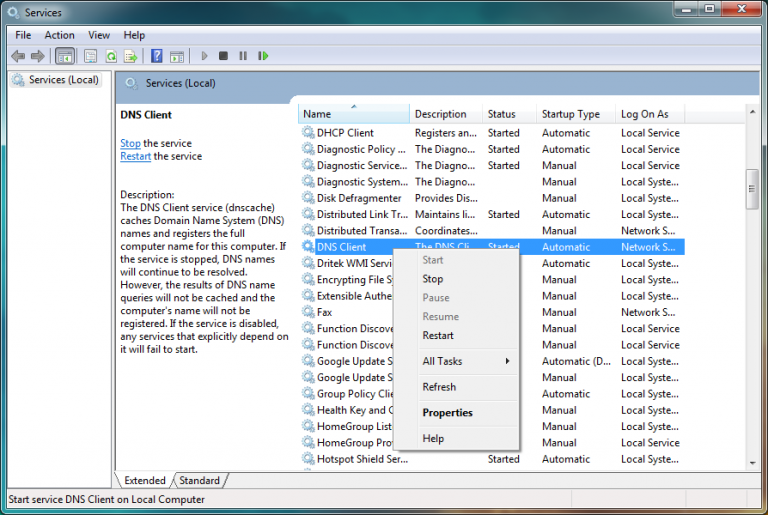
اجرا و غیرفعال کردن آنتی ویروس و فایروال
اگر اخیرا از فلش یا فایلی ویروسی در سیستم خود استفاده کردید، ممکن است سیستم مورد حملات ویروسها یا تروجانها قرار گرفته باشد. پیشنهاد میشود اگر از ویندوز ۱۰ استفاده میکنید، از آنتی ویروس خود ویندوز استفاده کنید.
استفاده از یک مرورگر دیگر
اگر با هیچ یک از روش های بلا مشکل برطرف نشد، می توانید از یک مرورگر دیگر استفاده کنید. همچنین میتوانید برای ورود به وبسایت مورد نظر از گوشی همراه خود استفاده کنید. وبسایتها حالت موبایل خود را طوری تنظیم کردهاند که زمان بارگذاری را کمی کاهش میدهد.
ریستارت کردن TCP/IP
برای ریستارت کردن TCP/IP و رفع خطای This site can t be reached مرورگر گوگل کروم خود روی دکمه Start کلیک کنید و (Command Prompt(Admin را انتخاب کنید.
به ترتیب دستورهای زیر را وارد و اینتر کنید و در آخر سیستم خود را ریستارت کنید:
- ipconfig /release
- ipconfig /all
- ipconfig /flushdns
- ipconfig /renew
- netsh int ip set dns
- netsh winsock reset











